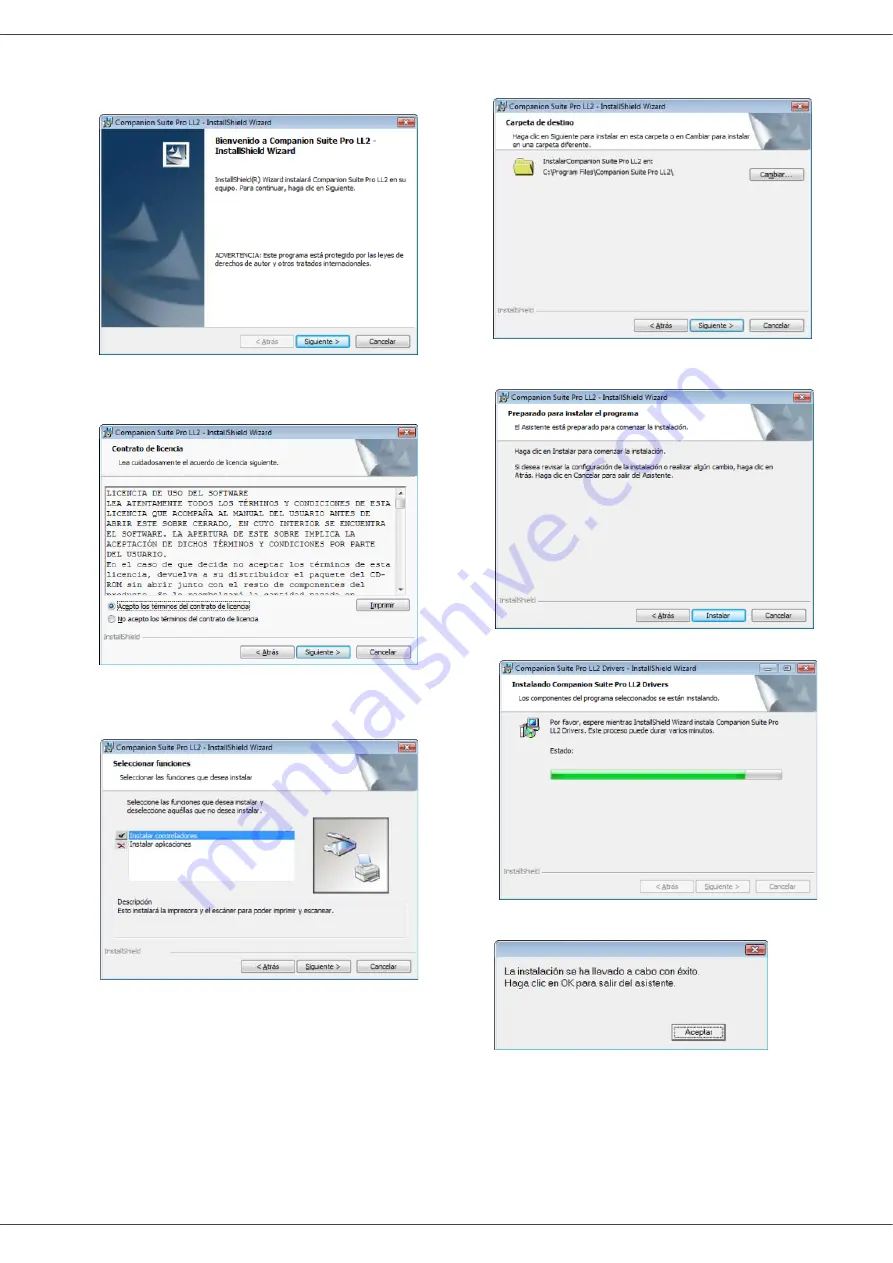
MB260
- 31 -
7
Aparecerá la pantalla de bienvenida. Haga clic en
S
IGUIENTE
para iniciar la instalación del kit
Companion Suite Pro en su PC.
8
Para continuar la instalación, usted debe
obligatoriamente leer y aceptar el contrato de
licencia propuesto.
9
Haga clic en
S
IGUIENTE
.
10
Seleccione
I
NSTALAR
C
ONTROLADORES
de la lista y
haga clic en
S
IGUIENTE
.
11
Seleccione la carpeta de destino para la
instalación y haga clic en
S
IGUIENTE
.
12
La instalación final está lista para ser ejecutada.
Haga clic en
I
NSTALAR
.
13
Una pantalla le indica el progreso de la instalación.
14
Haga clic en
OK
para finalizar la instalación.
Su software Companion Suite Pro se ha instalado con
éxito en su PC.
Ahora puede conectar el terminal multifunción, consulte
el párrafo
Содержание MB260 MFP
Страница 1: ...Guiá del Usuario 59313603 my okidata com RT322 MB260 MFP ...
Страница 50: ...MB260 46 Mantenimiento ...
















































